Restauration via Veeam M365
Introduction
Nous verrons dans cet article comment restaurer des données via Veeam M365.
Déroulé
Pour pouvoir restaurer et accéder à vos données dans la sauvegarde via notre interface de restauration https://veeam-o365.ikoula.com/, vous devez déployer une nouvelle application AzureAD sur votre organisation avec un ID spécifique.
Cette opération est à faire une seule fois.
Pour ce faire ouvrez un terminal PowerShell depuis votre poste, et entrez les commandes suivantes:
1Install-Module AzureAD
2Connect-AzureAD
3New-AzureADServicePrincipal -AppId "7d31479a-edbe-4aeb-8213-d4bedd9a55b0"
- La première commande va installer le module AzureAD de PowerShell.
- La deuxième commande permet de se connecter à votre compte AzureAD via votre utilisateur disposant du rôle Global Administrator.
- La troisième va déployer une application nommée: IkoulaVeeamO365
Il faut ensuite Accorder le consentement d'administrateur pour cette application, il n'est actuellement pas possible de faire cela via PowerShell. Nous vous invitons donc à vous connectez à votre interface Microsoft Entra: https://entra.microsoft.com/ pour donner l'autorisation.
Cliquez sur Applications d'entreprise:
Puis sur Toutes les applications, cliquez sur la croix au niveau du filtre Type d'application == Applications d'entreprise:
Cliquez sur le nom de l'application ayant l'ID 7d31479a-edbe-4aeb-8213-d4bedd9a55b0:
Allez ensuite dans Autorisations puis cliquez sur Accorder un consentement d'administrateur pour XXX:
Vous pouvez ensuite vous logguer à l'interface https://veeam-o365.ikoula.com/ via votre compte Microsoft:
Vous pourrez restaurer vos données en choisissant le point de restauration souhaité en haut à gauche, vous pouvez restaurer un élément à la fois ou plusieurs en chosissant Restore ou Add to Restore List:
L'utilisateur final pourra également se connecter et restaurer des données lui appartenant.
Conclusion
Vous pourrez retrouver d'autres articles sur Veeam dans notre catégorie Veeam
Cet article vous a semblé utile ?
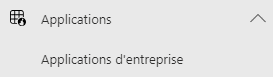


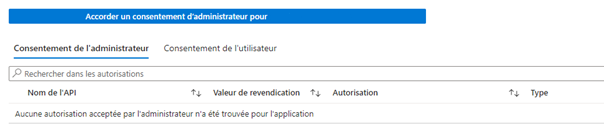
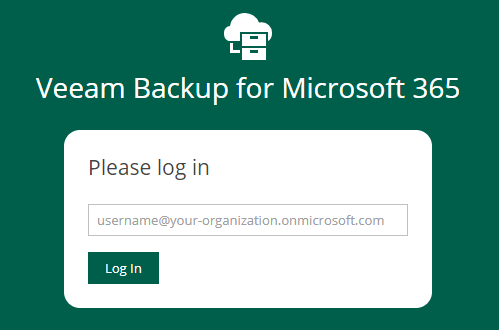
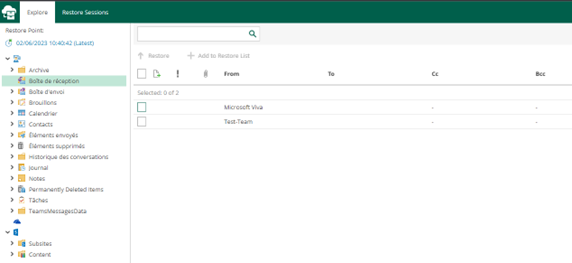
Activer l'actualisation automatique des commentaires